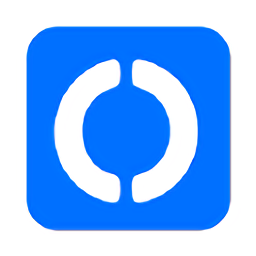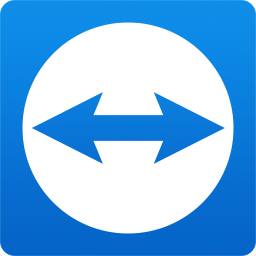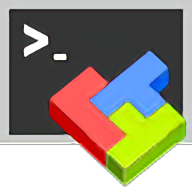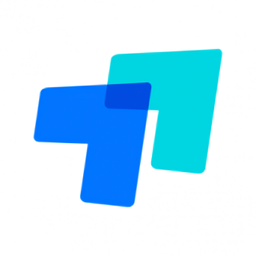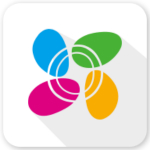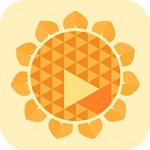Radmin下载 v3.4 中文绿色版
免费软件- 软件大小:1.4M
- 软件语言:简体中文
- 更新时间: 2021-12-24
- 软件类型:国产软件
- 运行环境:win系统
- 软件等级 :
大雀下载地址
- 介绍说明
- 下载地址
- 相关推荐
Radmin是一个快速而安全的远程控制和远程访问软件,用户可以通过Radmin从多个地点访问同一台电脑,自己在本地电脑上鼠标和键盘的反应也会传送到远程计算机;再加上Radmin支持的文件传输、远程关机、Telnet、屏幕监视等功能,使得用户能够完美的完成远程办公行为,大大提高办事的效率。



2.Radmin支持被控端以服务的方式运行、支持多个连接和IP过滤(即允许特定的IP控制远程机器)、个性化的档互传、远程关机、支持高分辨率模式、基于WindowsNT的安全支持及密码保护以及提供日志文件支持等。
3.在安全性方面,Radmin支持WindowsNT/2000用户级安全特性,您可以将远程控制的权限授予特定的用户或者用户组,Radmin将以加密的模式工作,所有的数据(包括屏幕影像、鼠标和键盘的移动)都使用128位强加密算法加密;服务器端会将所有操作写进日志文件,以便于事后查询,服务器端有IP过滤表,对IP过滤表以外的控制请求将不予回应。
4.Radmin目前支持TCP/IP协议,应用十分广泛。

Radmin Viewer 兼容 Wine(从 Linux 机器上进行远程控制)。
支持多监视器。
以 2, 4, 16, 256, 64K 或 16 百万色彩传输远程屏幕。
支持高解析度模式(最大显示解析度没有限制)。
完全支持显示动画和阿尔法(alpha-blended)远程电脑光标。
关机连接模式。
Telnet 模式。
Radmin Server 仅作为一个服务来运行。
提供 Radmin 连接的无限号码簿,资源管理器风格的界面,文件夹以及拖放支持。
双向剪贴板传输,带 Unicode 支持。
扫描查找 Radmin Servers。

网络管理功能:有了Radmin,网络管理员的工作会变得轻松许多,笔者管理一个拥有30台客户端的小型网络,以前总为应用程序的升级和客户端的配置变更而伤透脑筋。使用Radmin之后,坐在办公室里就可以将这些工作轻松完成,还能够不用坐在机房内就可以监控机房主机的运行,真是方便极了。
技术的支持:同时不要忘了Radmin不仅可以运行在局域网内,TCP/IP协议还具有全球通用性。如果客户电脑的软件配置出了问题,上门服务既费时间又费钱,如果需要紧急处理,有时不能及时赶到。有了Radmin这些问题就会迎刃而解了,只要客户启动Radmin服务,通过Internet技术支持人员就会迅速来到客户身边,远程解决客户电脑的问题了。


2、进入欢迎安装向导界面,点击下一步继续安装;

3、点击我接受该许可证协议中的条款,点击下一步,对打印进行支持;

4、对软件的安装位置进行快速的选择,默认位置“C:\Program Files (x86)\Radmin Viewer 3\”,建议安装在D盘,点击下一步;

5、已经做好了安装程序进行安装的准备,点击安装;

6、软件正在进行快速的安装,请用户耐心等待即可完成安装;

7、radmin viewer3.5已经安装完成,点击完成即可;

我们双击rserv34cn.exe服务端进行安装,



安装完毕后,我们在“开始”菜单中可以找到安装好的Radmin远程软件,然后按步骤点击图片中框中的地方“启动Radmin服务器”,这样在桌面的右下方就可以看到启动后的小图标


我们在上图的图标上点击右键,可以弹出一个菜单,在菜单上选择“Radmin服务器设置”,这时候出现了下列各图,按照各个图片设置,就可以配置好Radmin服务端的配置,在配置端口时候,如果你没有端口的概念,请用默认就好,如果对端口概念比较熟,可以自己设置端口



经过上面的配置后,我们在继续配置下面几步就可以用了,点击“使用权限”,我们增加一个可以在控制端用来登录的用户,在用户名和密码框中填写自己比较好记的用户名和密码,防止忘记。。然后在权限这里,根据需要可以选择权限,我一般是全部权限,这个可以根据不同来设置




现在,已经全部配置完毕,现在我们在控制端运行Radmin.exe文件,现在可以看到界面,点击图片中带“+”的那个图标,然后在出来的菜单中填写服务端的IP地址和端口,填写完毕后,在双击IP地址,会出来让输入用户姓名和密码,直接输入步骤四中创建的用户和密码,就可以登录了



现在我们来看登录后的界面:如下图

安装软件成功后,在笔记本上双击运行,弹出主界面。主界面上几个常用的功能按钮是,添加连接、删除连接、文件传输、主机扫描等。

点击添加主机按钮,输入对主机的描素,例如公司电脑,然后再输入IP地址,端口号是默认的,点击保存。

一般从远程电脑或服务器下载资料的比较多,先双击添加的主机图标,弹出登陆界面,输入主机用户名和密码,进入到文件传输界面,左边是本机的各盘符,右边是远程主机的盘符,找到资料后拖到自己的电脑就可以下载了。


很多情况下,远程主机会阻止远程连接,或处于关机状态,那我们应该先扫描一下主机是否可以访问。扫描之后显示有对勾,就表明可以访问。

二、通过Radmin实现远程桌面
当我们安装好客户端,打开软件时,会看到上面一排的工具,具体是做什么用的呢,让我来给大家详细介绍下,首先,第一个看起来像闪电的图标,它的作用是快速联机,点击它在弹出的框内输入IP地址就能实现联机,如下图

第二个按钮,是添加一个主机到电话簿,类似快速联机,但它只是添加到主机的电话簿,并不会直接联机,如下图

第三个按钮,是从电话簿删除一个主机,如下图

接着就是我们的主角,远程桌面的按钮了,点击它会弹出输入用户名和密码的界面,输入完成你就可以远程了,如下图

除了可能远程操作外,你也可以只是悄悄的查看对方的桌面而操作,下面的这个只查看远程屏幕的功能就很有用了

在远程过程中,总会有时要传送一些文件,这时传送文件的功能正好可以帮到你,在输完用户名密码后,左边的是我们电脑的各个盘符,右边则是远程的电脑的盘符,找到你要传送的文件,点击复制就可以等待传送完成了。

除此之外,Radmin还提供了远程关机的功能,只要你输入密码,对方的主机就会进入关机模式,可以帮助大家在下班忘了关电脑的情况下,实现远程关机。

最后,Radmin还有类似QQ聊天和语音的功能,可以方便局域网中的小伙伴们交流,如下图


三、使用Radmin远程控制软件控制局域网电脑
安装软件。Radmin分控制端与被控端。下载软件并解压看到两个文件夹,RadminSever是被控端,RadminViewer是控制端

在被控端电脑安装RadminSever。打开文件夹里的rserv34cn,按要求下一步并完成

安装好后,打开设置,点使用权限会弹出一个框,再点使用权限,会要求添加用户。控制端连过来会要求输入用户名密码,就是在这里设置的

勾选远程连接过来电脑的权限,比如允许全部存取、文件发送等。整个被控端已完成

在控制电脑那里安装RadminViewer。打开RadminViewer文件夹,直接打开Radmin就可以使用了

添加被控电脑的IP。点击加入新的联机,弹出框后,输入被控制电脑的IP地址,然后点确定

在添加的被控电脑列表里,找到刚添加的那条,双击打开,并输入用户名密码,就可以远程控制电脑了

远程传文件。点传送文件的菜单按钮

左边是本地的电脑,右边是远程电脑,选择好要传送的文件路径,右击传送就成功了

答:需要设置路由器里面的端口映射,需要增加4899的端口映射到被控电脑的iP上去。
用radmin远程不能完全控制 但是能传输文件?
答:在设备管理器的显示器下面有一个radmin的驱动程序,更新一下显卡的驱动程序。

* Radmin Server将在Windows 8/7/Vista/XP/2012/2008/2003/2000 32位和Windows 8/7/Vista/XP/2012/2008/2003 64位上运行。
如果您需要用于Windows NT/ME/9x的Radmin Server,您可以使用Radmin Server 2.2
http://www.radmin.com/products/previousversions/radmin22.php
Radmin Viewer 3.5完全支持Radmin Server 2.2
两台计算机都需要通过本地网络上的TCP/IP、进行调制解调器到调制解调器或通过因特网进行连接。

【基本介绍】
Radmin (Remote Administrator)是一款屡获殊荣的远程控制软件,它将远程控制、外包服务组件、以及网络监控结合到一个系统里,提供目前为止最快速、强健而安全的工具包。
【官方介绍】
Radmin是一个快速的远程控制软件!Radmin软件用于通过因特网或 LAN,以多种模式安全地访问远程计算机:查看远程桌面,控制远程 PC 键盘与鼠标,文件传输,远程登录,远程开、关机!Radmin软件下载后,它可远程控制你的计算机,你可以在本地看见远程计算机的屏幕显示,本地的鼠标、键盘的有关反应也会传送到远程计算机。Radmin软件有一个重要的优势就是有一个简单的接口,它没有一些无用的功能特色来膨胀这个软件,让它难以使用、学习和变的更慢。
【特色介绍】
1.运行速度快。2.Radmin支持被控端以服务的方式运行、支持多个连接和IP过滤(即允许特定的IP控制远程机器)、个性化的档互传、远程关机、支持高分辨率模式、基于WindowsNT的安全支持及密码保护以及提供日志文件支持等。
3.在安全性方面,Radmin支持WindowsNT/2000用户级安全特性,您可以将远程控制的权限授予特定的用户或者用户组,Radmin将以加密的模式工作,所有的数据(包括屏幕影像、鼠标和键盘的移动)都使用128位强加密算法加密;服务器端会将所有操作写进日志文件,以便于事后查询,服务器端有IP过滤表,对IP过滤表以外的控制请求将不予回应。
4.Radmin目前支持TCP/IP协议,应用十分广泛。

【功能介绍】
兼容 Windows 7 和 Windows Vista 多用户会话。Radmin Viewer 兼容 Wine(从 Linux 机器上进行远程控制)。
支持多监视器。
以 2, 4, 16, 256, 64K 或 16 百万色彩传输远程屏幕。
支持高解析度模式(最大显示解析度没有限制)。
完全支持显示动画和阿尔法(alpha-blended)远程电脑光标。
关机连接模式。
Telnet 模式。
Radmin Server 仅作为一个服务来运行。
提供 Radmin 连接的无限号码簿,资源管理器风格的界面,文件夹以及拖放支持。
双向剪贴板传输,带 Unicode 支持。
扫描查找 Radmin Servers。

【应用环境】
Radmin常用于远程教育、培训和演示活动中:Radmin服务端支持并发的多连接,这就意味着,多台控制机可以同时跟踪被控计算机的屏幕。这样,无需您亲自到场,培训和演示的环境就可以搭建完成,还节省了购买投影机费用,真是一举两得。网络管理功能:有了Radmin,网络管理员的工作会变得轻松许多,笔者管理一个拥有30台客户端的小型网络,以前总为应用程序的升级和客户端的配置变更而伤透脑筋。使用Radmin之后,坐在办公室里就可以将这些工作轻松完成,还能够不用坐在机房内就可以监控机房主机的运行,真是方便极了。
技术的支持:同时不要忘了Radmin不仅可以运行在局域网内,TCP/IP协议还具有全球通用性。如果客户电脑的软件配置出了问题,上门服务既费时间又费钱,如果需要紧急处理,有时不能及时赶到。有了Radmin这些问题就会迎刃而解了,只要客户启动Radmin服务,通过Internet技术支持人员就会迅速来到客户身边,远程解决客户电脑的问题了。

【安装步骤】
1、在本站下载文件找到"Radmin_Server_3.5.2.1_CN.msi"双击运行;
2、进入欢迎安装向导界面,点击下一步继续安装;

3、点击我接受该许可证协议中的条款,点击下一步,对打印进行支持;

4、对软件的安装位置进行快速的选择,默认位置“C:\Program Files (x86)\Radmin Viewer 3\”,建议安装在D盘,点击下一步;

5、已经做好了安装程序进行安装的准备,点击安装;

6、软件正在进行快速的安装,请用户耐心等待即可完成安装;

7、radmin viewer3.5已经安装完成,点击完成即可;

【使用方法】
Radmin由服务器端(被控端)和查看程序(控制端)两个部份组成,您只需要在被控制主机执行服务端,安装服务,设置好连接端口和密码,您就可以利用查看程序(控制端)对远程电脑进行远程控制。我们双击rserv34cn.exe服务端进行安装,



安装完毕后,我们在“开始”菜单中可以找到安装好的Radmin远程软件,然后按步骤点击图片中框中的地方“启动Radmin服务器”,这样在桌面的右下方就可以看到启动后的小图标


我们在上图的图标上点击右键,可以弹出一个菜单,在菜单上选择“Radmin服务器设置”,这时候出现了下列各图,按照各个图片设置,就可以配置好Radmin服务端的配置,在配置端口时候,如果你没有端口的概念,请用默认就好,如果对端口概念比较熟,可以自己设置端口



经过上面的配置后,我们在继续配置下面几步就可以用了,点击“使用权限”,我们增加一个可以在控制端用来登录的用户,在用户名和密码框中填写自己比较好记的用户名和密码,防止忘记。。然后在权限这里,根据需要可以选择权限,我一般是全部权限,这个可以根据不同来设置




现在,已经全部配置完毕,现在我们在控制端运行Radmin.exe文件,现在可以看到界面,点击图片中带“+”的那个图标,然后在出来的菜单中填写服务端的IP地址和端口,填写完毕后,在双击IP地址,会出来让输入用户姓名和密码,直接输入步骤四中创建的用户和密码,就可以登录了



现在我们来看登录后的界面:如下图

【使用技巧】
一、使用Radmin软件进行远程办公安装软件成功后,在笔记本上双击运行,弹出主界面。主界面上几个常用的功能按钮是,添加连接、删除连接、文件传输、主机扫描等。

点击添加主机按钮,输入对主机的描素,例如公司电脑,然后再输入IP地址,端口号是默认的,点击保存。

一般从远程电脑或服务器下载资料的比较多,先双击添加的主机图标,弹出登陆界面,输入主机用户名和密码,进入到文件传输界面,左边是本机的各盘符,右边是远程主机的盘符,找到资料后拖到自己的电脑就可以下载了。


很多情况下,远程主机会阻止远程连接,或处于关机状态,那我们应该先扫描一下主机是否可以访问。扫描之后显示有对勾,就表明可以访问。

二、通过Radmin实现远程桌面
当我们安装好客户端,打开软件时,会看到上面一排的工具,具体是做什么用的呢,让我来给大家详细介绍下,首先,第一个看起来像闪电的图标,它的作用是快速联机,点击它在弹出的框内输入IP地址就能实现联机,如下图

第二个按钮,是添加一个主机到电话簿,类似快速联机,但它只是添加到主机的电话簿,并不会直接联机,如下图

第三个按钮,是从电话簿删除一个主机,如下图

接着就是我们的主角,远程桌面的按钮了,点击它会弹出输入用户名和密码的界面,输入完成你就可以远程了,如下图

除了可能远程操作外,你也可以只是悄悄的查看对方的桌面而操作,下面的这个只查看远程屏幕的功能就很有用了

在远程过程中,总会有时要传送一些文件,这时传送文件的功能正好可以帮到你,在输完用户名密码后,左边的是我们电脑的各个盘符,右边则是远程的电脑的盘符,找到你要传送的文件,点击复制就可以等待传送完成了。

除此之外,Radmin还提供了远程关机的功能,只要你输入密码,对方的主机就会进入关机模式,可以帮助大家在下班忘了关电脑的情况下,实现远程关机。

最后,Radmin还有类似QQ聊天和语音的功能,可以方便局域网中的小伙伴们交流,如下图


三、使用Radmin远程控制软件控制局域网电脑
安装软件。Radmin分控制端与被控端。下载软件并解压看到两个文件夹,RadminSever是被控端,RadminViewer是控制端

在被控端电脑安装RadminSever。打开文件夹里的rserv34cn,按要求下一步并完成

安装好后,打开设置,点使用权限会弹出一个框,再点使用权限,会要求添加用户。控制端连过来会要求输入用户名密码,就是在这里设置的

勾选远程连接过来电脑的权限,比如允许全部存取、文件发送等。整个被控端已完成

在控制电脑那里安装RadminViewer。打开RadminViewer文件夹,直接打开Radmin就可以使用了

添加被控电脑的IP。点击加入新的联机,弹出框后,输入被控制电脑的IP地址,然后点确定

在添加的被控电脑列表里,找到刚添加的那条,双击打开,并输入用户名密码,就可以远程控制电脑了

远程传文件。点传送文件的菜单按钮

左边是本地的电脑,右边是远程电脑,选择好要传送的文件路径,右击传送就成功了

【常见问题】
主控端有路由器,被控端没有是直接拨号的,两边ip设置都对,连接时会显示 不能联机到服务器?答:需要设置路由器里面的端口映射,需要增加4899的端口映射到被控电脑的iP上去。
用radmin远程不能完全控制 但是能传输文件?
答:在设备管理器的显示器下面有一个radmin的驱动程序,更新一下显卡的驱动程序。

【系统需求】
* Radmin Viewer将在Windows 8/7/Vista/XP/2010/2008/2003/2000/NT/ME/9x 32位和Windows 8/7/Vista/XP/2012/2008/2003 64位上运行。* Radmin Server将在Windows 8/7/Vista/XP/2012/2008/2003/2000 32位和Windows 8/7/Vista/XP/2012/2008/2003 64位上运行。
如果您需要用于Windows NT/ME/9x的Radmin Server,您可以使用Radmin Server 2.2
http://www.radmin.com/products/previousversions/radmin22.php
Radmin Viewer 3.5完全支持Radmin Server 2.2
两台计算机都需要通过本地网络上的TCP/IP、进行调制解调器到调制解调器或通过因特网进行连接。
下载地址
- PC版
- 电信高速下载
- 联通高速下载
- 广东电信下载
- 山东电信下载
默认解压密码:www.daque.cn
如需解压,请在本站下载飞压软件进行解压!